- Discovery Go to fantastyczna usługa przesyłania strumieniowego. Jest to jednak platforma ekskluzywna w USA.
- Będziesz mieć do czynienia z różnymi błędami, ale błąd Discovery Go 403 Forbidden jest jednym z najbardziej nieznośnych.
- Wyczyszczenie pamięci podręcznej w przeglądarce lub ponowna instalacja aplikacji może załatwić sprawę.
- Oto pełny przewodnik rozwiązywania problemów, który pomoże Ci pozbyć się błędu Discovery Go 403.
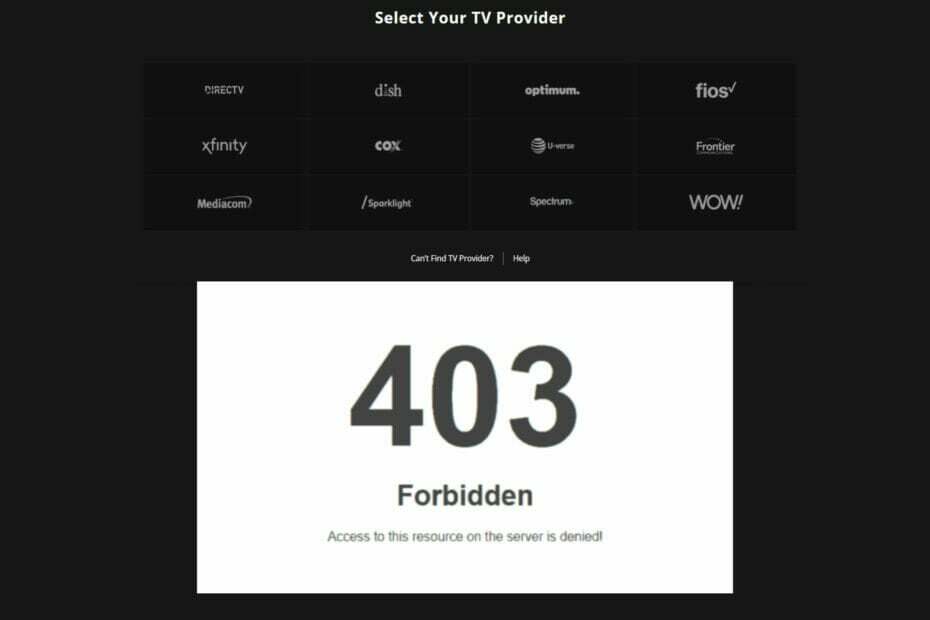
- Łatwa migracja: użyj asystenta Opery, aby przenieść istniejące dane, takie jak zakładki, hasła itp.
- Optymalizuj wykorzystanie zasobów: Twoja pamięć RAM jest używana wydajniej niż w innych przeglądarkach
- Zwiększona prywatność: zintegrowana bezpłatna i nieograniczona sieć VPN
- Brak reklam: wbudowany Ad Blocker przyspiesza ładowanie stron i chroni przed eksploracją danych
- Przyjazny dla graczy: Opera GX to pierwsza i najlepsza przeglądarka do gier
- Pobierz Operę
Discovery Go to popularna aplikacja do przesyłania strumieniowego, która pozwala użytkownikom cieszyć się programami bez kłopotów.
Ale od czasu do czasu aplikacja działa nieprawidłowo i zaczynają się problemy z uwierzytelnianiem, takie jak błąd Discovery Go 403 Forbidden z filmami nie ładowanymi podczas próby uzyskania dostępu do usług.
Ponieważ dostawca oferuje jedne z najlepszych programów telewizyjnych, łatwo jest zobaczyć, jak mogą generować takie problemy frustracji i pozostawić użytkowników zastanawiających się, jak naprawić błędy 403 Forbidden w Discovery Go wcześniej niż później.
Nie martw się, przygotowaliśmy kilka poprawek, aby spróbować rozwiązać i pozbyć się błędów 403 Forbidden podczas uwierzytelniania. Zanim się zagłębimy, zobaczmy, dlaczego tak się dzieje.
Co powoduje błąd 403 Forbidden w Discovery Go?
Niektóre z typowych problemów, z którymi borykają się użytkownicy, gdy próbują zalogować się na swoje konto Discovery Go, wynikają z jednego lub kilku z następujących elementów:
- Niestabilne połączenie internetowe
- Brak komunikacji między serwerami Discovery Go (Discovery Go down)
- Korzystanie z przestarzałych aplikacji i/lub starszych, a czasem przestarzałych urządzeń
- Zmiana lokalizacji geograficznej, zwłaszcza podczas korzystania z VPN
Innymi słowy, błąd 403 Forbidden to kod stanu, o którym powszechnie wiadomo, że oznacza to samo: brak dostępu.
Uznaliśmy, że jest to cenne stwierdzenie, ponieważ ten nieznośny błąd w żadnym wypadku nie jest problemem związanym z Discovery Go. Może wpływać na wszystkie rodzaje zasobów internetowych, a przyczyny tego mogą być równie różnorodne.
W zależności od środowiska może to być uszkodzony plik dostępu, nieprawidłowe uprawnienia serwera, wadliwe wtyczki i tak dalej. Oto niektóre z najczęstszych scenariuszy, w których możesz napotkać ten błąd.
Co to jest zabroniony błąd 403 i gdzie może wystąpić?
- Platformy mobilne (403 Zabronione na Android, Sieć komórkowa w USA rozmowy telefoniczne i tak dalej)
- Przeglądarki – Chrome jest często celem (błąd 403 Forbidden włączony Google Chromeuniemożliwia ładowanie lokalnych zasobów w Chrome, takich jak pliki XML lub JSON).
- 403 Zabroniony błąd w Reszta API
- Zabroniłem ci nie masz uprawnień dostępu do tego zasobu (The Problem z dostępem do zasobów jest powszechny na Airbnb i zwykle jest wyzwalane przez zduplikowane konta).
- 403 Zabronione dostęp do tego zasobu na serwerze jest zabroniony! (Adres IP przydzielony przez dostawcę usług internetowych jest prawdopodobnie podejrzany za Odmowa dostępu w przypadku tego błędu serwera z kodem stanu 403 Zabronione).
- Błąd HTTP 403 na Dysku Google (Ten błąd uniemożliwia użytkownikom dostęp lub pobieranie niektórych plików z dysk Google.)
- Błąd 403 Zabroniony PayPal (Ten błąd może się pojawić, jeśli Twój adres IP został zablokowany lub umieszczony na czarnej liście przez PayPal).
Jak widać, kod statusu HTTP oznacza problem z uprawnieniami, co ostatecznie prowadzi do błędów odmowy dostępu. Jeśli chcesz dowiedzieć się więcej na ten temat, spójrz na te najczęstsze przyczyny i rozwiązania kodu błędu 403 Zabronione.
Jeśli chodzi o Discovery Go, mamy Cię poniżej. Więc czytaj dalej i nie martw się, większość rozwiązań jest prosta i nie wymaga żadnej wiedzy technicznej.
Jak naprawić błąd 403 Forbidden w Discovery Go?
1. Uruchom ponownie urządzenie lub wypróbuj inne
- Kliknij na Początek menu.
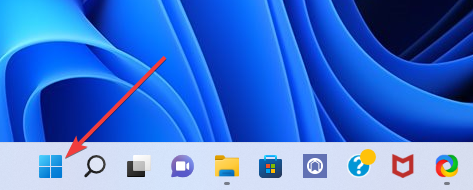
- Kliknij na Moc przycisk i wybierz Uruchom ponownie.
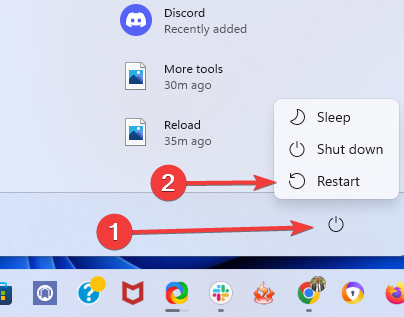
- Poczekaj na ponowne uruchomienie systemu Windows 11.
Jeśli korzystasz z telefonu komórkowego, telewizora lub laptopa, aby uzyskać dostęp do swojego konta, najpierw spróbuj ponownie uruchomić urządzenie. Niektóre wymagają odłączenia, podczas gdy w przypadku innych, takich jak laptopy i telefony komórkowe, wystarczy zamknięcie systemu.
Po ponownym uruchomieniu spróbuj uzyskać dostęp do konta, aby sprawdzić, czy błąd Discovery Go 403 nadal występuje.
Jeśli pojawia się błąd podczas korzystania z przeglądarki internetowej, spróbuj zmienić urządzenie i przetestuj je ponownie. Jeśli działa na jednym, problem jest związany z używanym urządzeniem.
W ten sposób możesz skupić się na rozwiązywaniu lokalnych problemów, takich jak przestarzałe oprogramowanie, wolne połączenie internetowe i tak dalej.
2. Wyczyść pamięć podręczną przeglądarki
- Uruchom swój przeglądarka i kliknij trzy kropki znajduje się na górze przeglądarki.
- Wybierz Więcej narzędzi a następnie wybierz Wyczyść dane przeglądania opcja.
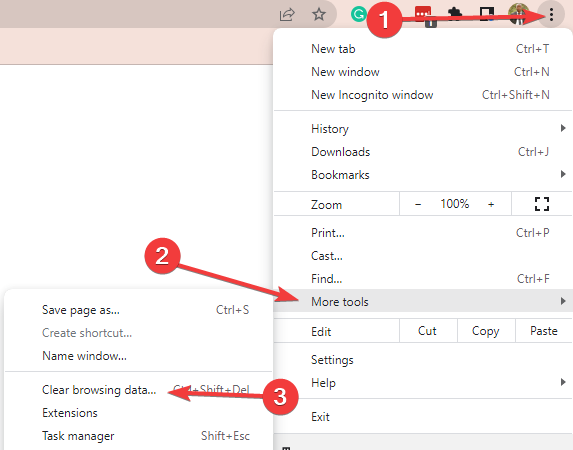
- Na Zakres czasu wybierz zakres i sprawdź wszystkie 3 opcje: Historia przeglądania, pliki cookie i inne dane witryny, jak również Obrazy i pliki w pamięci podręcznej.

- Na koniec kliknij Wyczyść dane aby zakończyć proces.
Nie zapomnij ponownie uruchomić przeglądarki i sprawdź, czy błąd Discovery Go 403 Forbidden nadal występuje.
Teraz opisane powyżej kroki są dostępne dla Google Chrome, ale wszystkie nowoczesne przeglądarki zawierają podobne funkcje usuwania plików cookie i pamięci podręcznej.
Z drugiej strony profesjonalna aplikacja do czyszczenia, taka jak CCleaner może być używany do automatycznego usuwania resztek przeglądarki bez powodowania utraty danych.
3. Wypróbuj inną przeglądarkę
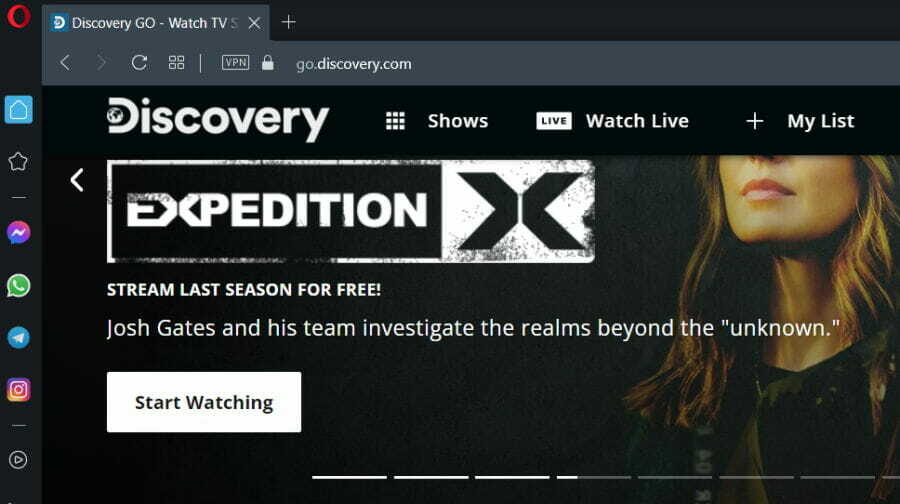
Mówiąc o przeglądarkach, to może być dobry moment na ponowne rozważenie opcji. Jak wspomnieliśmy nieco wcześniej, błąd Discovery Go 403 Forbidden może wpłynąć na każdy z nich, ale pojawia się częściej w połączeniu z Google Chrome.
Chrome mapuje adresy IP z pamięci podręcznej DNS, aby przyspieszyć ładowanie stron internetowych, co może prowadzić do błędów HTTPS, takich jak błąd Discovery Go 403, zwłaszcza jeśli używanie VPN do zmiany adresu IP.
Porada eksperta: Niektóre problemy z komputerem są trudne do rozwiązania, zwłaszcza jeśli chodzi o uszkodzone repozytoria lub brakujące pliki systemu Windows. Jeśli masz problemy z naprawieniem błędu, twój system może być częściowo uszkodzony. Zalecamy zainstalowanie Restoro, narzędzia, które przeskanuje twoją maszynę i zidentyfikuje przyczynę usterki.
Kliknij tutaj aby pobrać i rozpocząć naprawę.
Biorąc pod uwagę kontekst, polecamy przejście do Opery. Opera, również oparta na Chromium, zapewnia solidną alternatywę, która pogodzi wszystkie potrzeby związane z przeglądaniem, od gier po strumieniowanie w Discovery Go i wszystko pomiędzy.
Wyposażony w przyjemny interfejs użytkownika, pełen najnowocześniejszych funkcji, Opera to potęga funkcjonalności.
Jego unikalna mieszanka zapewni dyskrecję, zwiększone bezpieczeństwo i ulepszone opcje dostosowywania, aby za każdym razem nawigować bez błędów.
⇒ Pobierz Operę
4. Potwierdź dostawcę telewizji/lokalizację
- Otworzyć oficjalna strona internetowa Discovery Go i kliknij Połącz dostawcę telewizji.

- W następnym oknie po prostu wybierz swojego dostawcę z listy lub użyj pola wyszukiwania, aby go wyszukać.
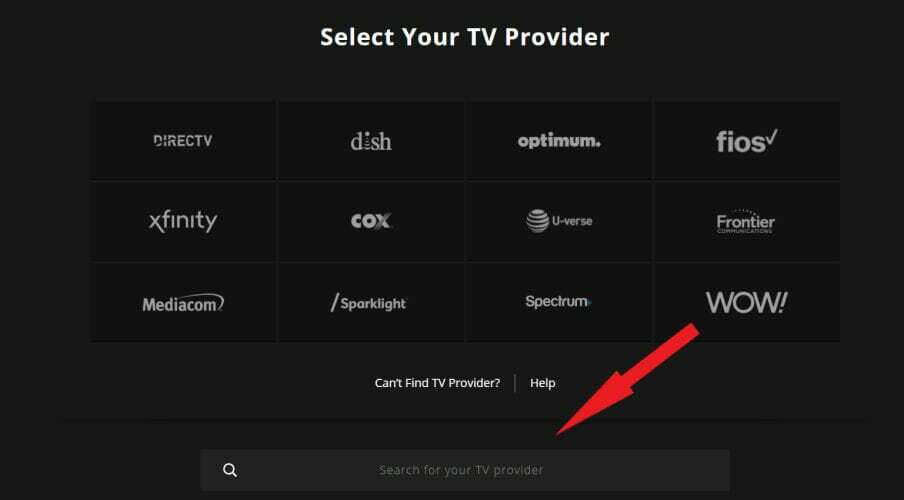
- Jeśli Twój dostawca nie jest już tutaj wymieniony, może być konieczne zaktualizowanie swoich preferencji.
Czasami dostawcy telewizyjni zmieniają umowy. W rezultacie zostają wykluczeni z listy dostawców telewizji i przestają współpracować z Discovery Go.
Jeśli zmagasz się z błędem Discovery Go 403, sprawdź, czy Twój dostawca telewizji nadal współpracuje z platformą streamingową.
To załatwia sprawę, jeśli chodzi o dostawców telewizji. A co z lokalizacją? Jak już wiesz, Discovery Go jest dostępne tylko dla mieszkańców Stanów Zjednoczonych.
Jeśli spróbujesz uzyskać do niego dostęp z różnych części świata, prawdopodobnie zobaczysz tę frustrującą wiadomość:
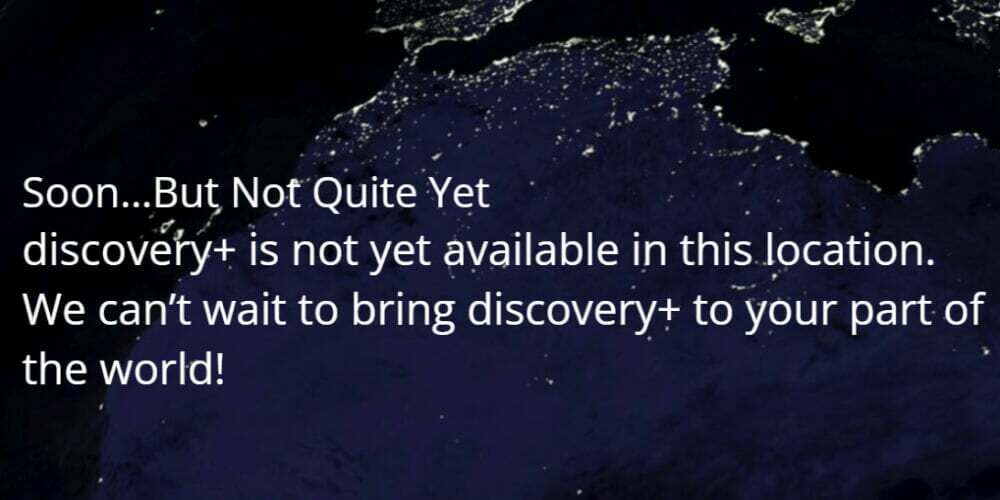
Teraz prawdopodobnie miałeś sprawiedliwy udział w treściach z ograniczeniami geograficznymi i prawdopodobnie znasz ostrzeżenia, takie jak: Przepraszamy, ten film nie jest dostępny w Twoim kraju.
Jeśli nie mieszkasz w Stanach Zjednoczonych, użycie VPN do zmiany adresu IP i odblokowania Discovery Go ma sens.
- Błąd zakupu Steam Paypal [Szybka naprawa]
- Poprawka: sterownik MSI i App Center nie działają
- Jak naprawić błąd HTTP 404 Nie znaleziono [Błąd przeglądarki]
- Błąd 404 – żądany zasób jest niedostępny
Jednak wielu użytkowników łączy się z usługą za pośrednictwem innej lokalizacji, która nie obsługuje platformy, powodując w ten sposób błąd Discovery Go 403.
Jak uzyskać dostęp do Discovery Go poza USA?
- Pobierz i zainstaluj zaufaną platformę VIA z serwerami zlokalizowanymi w USA i optymalizacjami przesyłania strumieniowego, takimi jak PIA VPN.
- Uruchom aplikację na swoim urządzeniu i zaloguj się przy użyciu danych uwierzytelniających dostarczonych przez dostawcę.
- Rozwiń listę serwerów i wybierz serwer znajdujący się w USA.
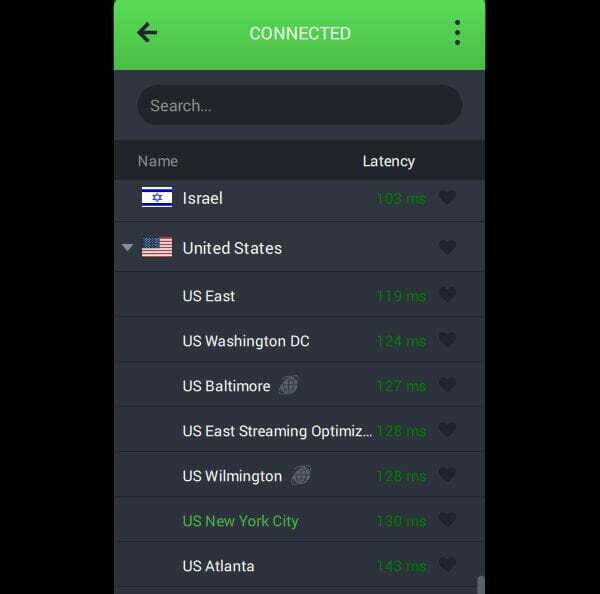
- Po połączeniu się z serwerem VPN otwórz stronę Discovery Go w przeglądarce i zacznij cieszyć się ulubionymi programami!
5. Sprawdź połączenie internetowe
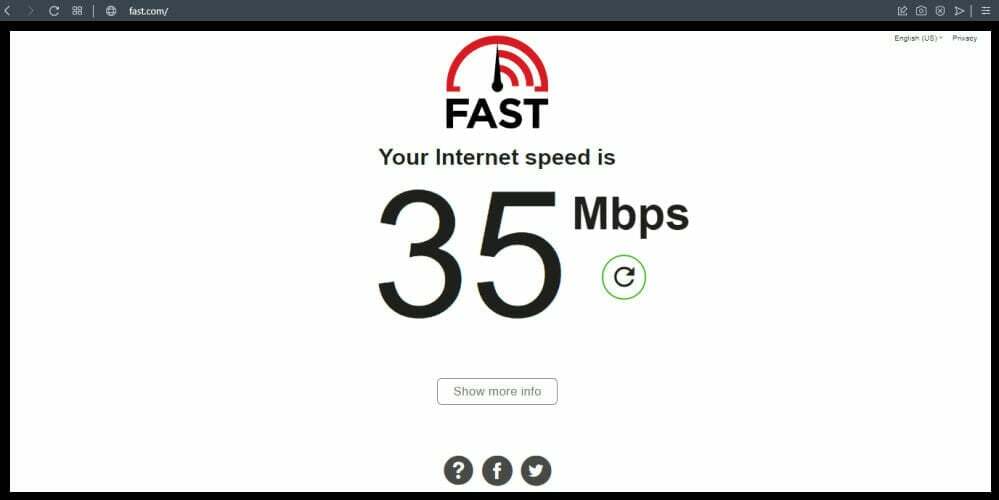
Korzystając z Internetu domowego lub telekomunikacyjnego, musisz upewnić się, że jest silny i ma dużą prędkość. Discovery Go wymaga szybkości sieci około 1,5 Mb/s i 3-6 Mb/s dla filmów SD i HD.
Możesz także strony osób trzecich, takie jak Fast z dedykowanymi narzędziami do natychmiastowego sprawdzania szybkości Internetu.
Uruchom ponownie urządzenia sieciowe
W tym czasie sprawdź modem, router i przełączniki, a następnie odłącz je/zrestartuj jeden po drugim. Następnie podłącz je ponownie i spróbuj uzyskać dostęp do witryny, aby sprawdzić, czy błąd Discovery Go 403 Forbidden został rozwiązany.
6. Odinstaluj i ponownie zainstaluj aplikację
Podczas korzystania z aplikacji Discovery go czasami można rozwiązać problem, odinstalowując i instalując aplikację od nowa.
Szybko odinstaluj aplikację i uruchom ponownie urządzenia. Wykonaj nową instalację i spróbuj ponownie uzyskać dostęp do konta. Jeśli pojawia się błąd podczas korzystania z przeglądarki internetowej, spróbuj zmienić urządzenie i uzyskać do niego dostęp za pomocą aplikacji.
Wreszcie, jeśli wypróbowałeś wszystkie powyższe metody, ale nadal napotykasz problem, sugerujemy skontaktowanie się z obsługą klienta Discovery Go.
Oto jak skontaktować się z Discovery Go: odwiedź usługi w przeglądarce lub aplikacji, wypełnij formularz kontaktowy i odczekaj 24 godziny. Mamy nadzieję, że pomogą ci naprawić błąd Discovery Go 403 na dobre.
 Nadal masz problemy?Napraw je za pomocą tego narzędzia:
Nadal masz problemy?Napraw je za pomocą tego narzędzia:
- Pobierz to narzędzie do naprawy komputera ocenione jako świetne na TrustPilot.com (pobieranie rozpoczyna się na tej stronie).
- Kliknij Rozpocznij skanowanie aby znaleźć problemy z systemem Windows, które mogą powodować problemy z komputerem.
- Kliknij Naprawić wszystko rozwiązać problemy z opatentowanymi technologiami (Ekskluzywny rabat dla naszych czytelników).
Restoro zostało pobrane przez 0 czytelników w tym miesiącu.
![Jak naprawić błąd HTTP 404 Nie znaleziono [Błąd przeglądarki]](/f/112f7c759861f17b5e3d430d97063f64.png?width=300&height=460)

